在更新到iPhone iOS 17之前,我備份了iTunes上的設置和聯繫人(我目前已關閉iCloud)。 系統更新後,iPhone上的所有聯繫人都丟失了。 我找不到原始備份文件的位置以恢復丟失的聯繫人。 這是第二台設備,因此我不想將其與Mac上的所有聯繫人同步。 我只想恢復iPhone上的原始聯繫人。 我知道這似乎是一個普遍的問題。 有人熟悉解決方案嗎? -來自Apple社區
我最近有一部iPhone 15,決定將其同步到iTunes。 我的家人共享一個iTunes庫,因此當我同步手機時,我得到了女兒的所有聯繫人,而我的所有聯繫人都不見了。 我曾嘗試從iTunes備份中還原,但仍然與女兒的聯繫人保持聯繫。 如何獲取我的聯繫人,或者他們永遠丟失? -來自Yahoo Answer
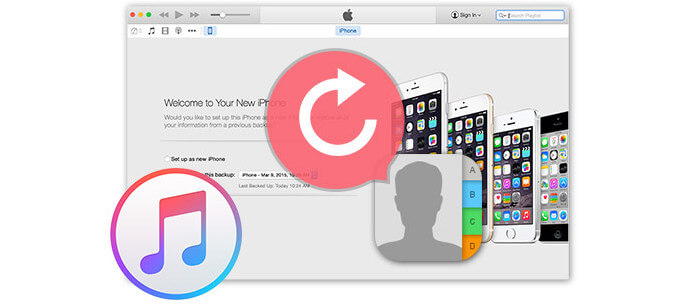
與iTunes同步後還原丟失的聯繫人
但是,不幸的是,如果將iPhone與iTunes同步,您會發現聯繫人丟失,就像上述情況一樣。 在這種情況下,我們如何恢復它們?
儘管iTunes會自動為您的iPhone設置,聯繫人,消息等創建備份。但是,如果您選擇還原,則它永遠不會為您提供還原想要的內容的選項,僅與聯繫人或僅從先前的備份條目還原照片一樣。 你該怎麼辦?
值得慶幸的是,在這裡,我們將介紹一個解決方案,希望它能幫助您解決問題。
當您想在iDevice上恢復丟失的聯繫人時,將需要恢復實用程序的幫助。 現在,讓我們看下面的說明。
步驟 1 下載並安裝
下載 iPhone數據恢復 根據您的系統,在計算機上安裝並啟動它。
步驟 2 將您的iPhone連接到計算機
使用USB電纜將iPhone連接到計算機。 運行此聯繫人恢復工具,您將在界面中看到三種恢復模式:“從iOS設備恢復形式”,“從iTunes備份文件中恢復”和“從iCloud備份文件中恢復”。 在這裡,選擇界面中的“從iOS設備恢復”,然後單擊“開始掃描”按鈕,以使應用掃描設備上的內容。

步驟 3 檢查聯繫人,然後單擊“恢復”
該程序將自動掃描您的iDevice,並在iPhone上顯示所有當前和已刪除的數據。 在此步驟中,僅選中左側列表中的“聯繫人”,然後單擊“恢復”按鈕以恢復已還原的聯繫人並將其保存到PC或Mac。 聯繫人將在您的計算機上另存為HTML,CSV或VCF文件。
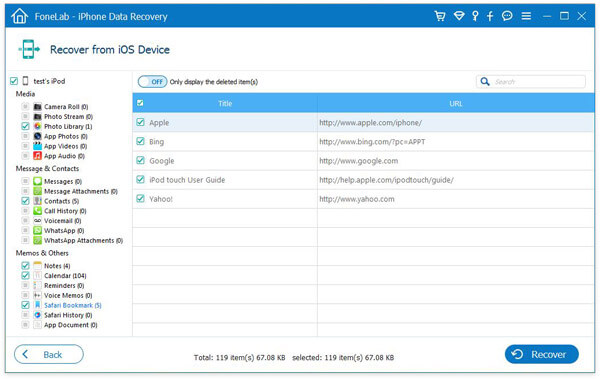
您可以從以下視頻中學到步驟:


儘管此軟件能夠在iTunes備份崩潰後幫助您恢復丟失的聯繫人,但是您最好選擇更多備份iPhone的方法,以防萬一聯繫人丟失,例如 將iPhone聯繫人備份到iCloud.
•不僅iTunes事故,還有導致數據丟失的其他不愉快經歷,例如iOS更新,iPhone越獄,iPhone水損壞等。您還可以使用此軟件從iPhone恢復丟失的數據。
•不僅恢復聯繫人,而且還恢復 恢復消息,郵件附件,圖片庫,WhatsApp,便箋等。
•將丟失的數據恢復到計算機,並保持當前的數據不變。
•如果您的iPhone設備由於某些意外原因被砸碎,損壞或丟失,則可以 從iTunes備份中檢索聯繫人 iCloud備份。 即使刪除了信息,也支持其他數據,例如消息,呼叫日誌,提醒,日曆等。
•它可以支持從iCloud恢復和下載備份文件,例如圖片,視頻,日曆,便箋,文本消息,iMessages,聯繫人,WhatsApp消息等。
•為了確保您獲得正確的數據,它可以為您預覽從iOS設備恢復之前選擇的文件。
在恢復丟失的聯繫人之後,有人會說:它們只是恢復到我的計算機上,但是我需要在我的iPhone設備上使用它們。 這樣,我可以方便地使用它們。 那我該怎麼辦? 如果您對此感到煩惱,請放心,在這裡,我們有一個轉移實用程序可以為您提供幫助。 iOS數據傳輸 可以解決您的麻煩。